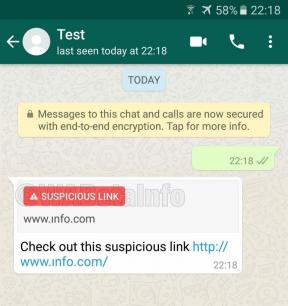Labojums: NBA 2K23 kļūdas kods 4b538e50 / efeab30c
Literārs Mistrojums / / April 29, 2023
Ir izlaistas Visual Concepts un 2K Games NBA 2K23 kā basketbola simulācijas videospēle, kurā kopš tās izlaišanas 2022. gada septembrī ļoti īsā laika periodā ir bijis vērojams arvien lielāks aktīvo spēlētāju skaits. Tomēr ne visi ir apmierināti ar šī nosaukuma uzlabojumiem, kā arī jaunajām funkcijām vai spēles režīmiem. Tikmēr daudzi neveiksmīgi NBA 2K23 spēlētāji ziņo par kļūdas kodu 4b538e50 / efeab30c, kas būtu jānovērš.
Šis konkrētais kļūdas kods 4b538e50 vai efeab30c pamatā parādās ikreiz, kad NBA 2K23 spēlei neizdodas lejupielādēt jaunākos atjauninājumu datus no serveriem reāllaikā. Ja jūs arī mēģināt spēlēt NBA 2K23 un saņēmāt kļūdas ziņojumu ar “EFEAB30C” vai “4B538E50”, jums nav jāuztraucas. Tā tiek uzskatīta par izplatītu kļūdu NBA 2K spēlēs, un tālāk ir minēti daži iespējamie risinājumi, lai jūs varētu to viegli novērst.

Lapas saturs
-
Labojums: NBA 2K23 kļūdas kods 4b538e50 / efeab30c
- 1. Pārbaudiet NBA 2K servera statusu
- 2. Pārbaudiet savu interneta savienojumu
- 3. Vēlreiz apstipriniet savu MyPlayer kontu
- 4. Pārsniegts atļauto NBA 2K kontu skaits jūsu konsolē
- 5. Pārbaudiet un labojiet NBA 2K23 (personālajam datoram)
- 6. Sistēmas programmatūras atjaunināšana
- 7. Dažas programmatūras var bloķēt servera savienojumus
- 8. Atbrīvojieties no nevajadzīgās vietas HDD/SSD
- 9. Jūsu spēles dati nav sinhronizēti
- 10. Ieslēdziet Wi-Fi maršrutētāju
- 11. Mēģiniet izmantot Google DNS (publisks)
- 12. Ieslēdziet Nintendo slēdzi
- 13. Apstipriniet konta verifikāciju
- 14. Sazinieties ar 2K atbalsta dienestu
Labojums: NBA 2K23 kļūdas kods 4b538e50 / efeab30c
Jums būs jāgaida, līdz spēle NBA 2K23 pilnībā lejupielādēs datus jūsu konsolē vai datorā. Jūs burtiski nevarat turpināt spēlēt spēli, kamēr neesat saņēmis jaunāko atjauninājumu, kas lejupielādēts no NBA 2K serveriem. Tas ir atkarīgs no lejupielādējamo datu lieluma, kā arī no interneta savienojuma ātruma, cik daudz laika tas aizņems. Kad datu lejupielāde ir pabeigta, jūs saņemsit uznirstošo ziņojumu, lai sāktu spēli.
Būtībā lielākā daļa NBA 2K23 spēlētāju dod priekšroku spēlēšanai, izmantojot "Spēlēt tagad" režīms, kas automātiski aktivizē nepieciešamo datu lejupielādes procesu. Bet šī procesa laikā atkarībā no situācijas var rasties minētie kļūdu kodi. Ir pieejams 2K atbalsts oficiāli atzina šīs kļūdas un sniedza problēmu novēršanas rokasgrāmatu, kuru varat sekot tālāk. Tagad, netērējot vairāk laika, pievērsīsimies tam.
1. Pārbaudiet NBA 2K servera statusu
Pirmkārt, jums vajadzētu pārbaudīt, vai NBA 2K serveris darbojas labi vai nē. Dažreiz problēmas ar servera savienojumu vai dīkstāvi var izraisīt vairākus konfliktus ar servera savienojumu atskaņotāja galā. Jums jāpārbauda arī trešās puses informācija DownDetector NBA 2K statuss lai pārbaudītu reāllaika ziņojumus par servera pārtraukumiem, pēdējo 24 stundu pārskatu, reāllaika pārtraukumu karti un daudz ko citu. Rakstot šo rakstu, spēlētāji ir atklājuši dažas servera problēmas.
Sludinājumi
Ja gadījumā arī redzat, ka ir radusies problēma ar serveri, noteikti uzgaidiet pāris stundas un pēc tam mēģiniet vēlreiz spēlēt NBA 2K23 spēli. Jāseko arī ierēdnim @NBA2K Twitter lapa oficiālajiem atjauninājumiem un ziņojumiem. Ja problēmu nav, varat pāriet uz nākamo metodi.
2. Pārbaudiet savu interneta savienojumu
Ir arī ieteicams pareizi pārbaudīt interneta savienojumu, jo slikts vai nestabils interneta savienojums galu galā var izraisīt vairākas problēmas ar tiešsaistes spēlēm un savienojuma izveide ar tiešsaistes pakalpojumiem. Ja izmantojat vadu savienojumu, mēģiniet pārslēgties uz bezvadu tīklu vai otrādi, lai pārbaudītu problēmu. Varat arī mēģināt izmantot citu tīklu, lai nodrošinātu servera savienojumu.
3. Vēlreiz apstipriniet savu MyPlayer kontu
Konta e-pasta apstiprinājums ir jānosūta vēlreiz neatkarīgi no tā, ko izmantojat savā NBA 2K23 spēlē. Dažkārt vairākos konfliktos var rasties īslaicīgas problēmas ar konta saistīšanu vai apstiprināšanu. Lai to izdarītu, veiciet tālāk norādītās darbības.
- Datorā vai viedtālrunī atveriet tīmekļa pārlūkprogrammu.
- Tagad dodieties uz https://www.nba2k.com tīmekļa vietne.
- Izvēlieties 'Ielogoties' ekrāna augšējā labajā stūrī.
- Ievadiet savu MyPLAYER konta nosaukums un parole akreditācijas dati, lai pierakstītos.
- Kad esat veiksmīgi pieteicies, ir jānosūta automātiska e-pasta verifikācija.
4. Pārsniegts atļauto NBA 2K kontu skaits jūsu konsolē
Vienā konsolē varat izveidot līdz pat 5 NBA 2K kontiem. Ja vienā konsolē esat izveidojis vairāk nekā 5 kontus, tiek iestatīts drošības protokols kas neļaus NBA 2K serverim piekļūt visiem NBA 2K kontiem (izņemot pirmos piecus konti). Noteikti paturiet to prātā.
Sludinājumi
5. Pārbaudiet un labojiet NBA 2K23 (personālajam datoram)
Ja jūsu spēle NBA 2K23 nedarbojas labi vai saskaras ar dažām savienojamības problēmām, pastāv liela iespēja, ka instalētie spēļu faili datorā tiks bojāti vai pazudīs. Šādā gadījumā jums vajadzētu pārbaudīt un labot spēles failus, veicot tālāk norādītās darbības.
- Palaist Tvaiks > Noklikšķiniet uz Bibliotēka.
- Ar peles labo pogu noklikšķiniet ieslēgts NBA 2K23 no saraksta.
- Klikšķiniet uz Īpašības > Dodieties uz Vietējie faili.

- Klikšķiniet uz Pārbaudiet spēļu failu integritāti.
- Pagaidiet, līdz šis process tiks pabeigts, un restartējiet datoru, lai piemērotu izmaiņas.
6. Sistēmas programmatūras atjaunināšana
Dažreiz problēmas ar novecojušu sistēmas programmatūru var izraisīt arī konfliktus ar sistēmas veiktspēju, īpaši vairāku spēlētāju spēlēs vai jebkurās programmās, kas prasa daudz resursu. Lai saglabātu pietiekami stabilu veiktspēju, vienmēr ir jāatjaunina ierīces sistēmas programmatūra. Darīt to:
Sludinājumi
Personālajam datoram:
- Nospiediet pogu Win+I atslēgas, lai atvērtu Windows iestatījumi.
- Klikšķiniet uz Atjaunināšana un drošība > Atlasīt Meklēt atjauninājumus saskaņā Windows atjaunināšana sadaļā.
- Ja ir pieejams atjauninājums, atlasiet Lejupielādējiet un instalējiet.
- Atjaunināšanas pabeigšana var aizņemt kādu laiku.
- Kad tas ir izdarīts, restartējiet datoru, lai instalētu atjauninājumu.
PlayStation konsolēm:
- Dodieties uz Iestatījumi PlayStation konsoles izvēlnē.
- Izvēlieties Sistēmas programmatūras atjaunināšana > Pārbaudiet pieejamos atjauninājumus un izpildiet ekrānā redzamos norādījumus.
- Kad tas ir izdarīts, restartējiet sistēmu, lai piemērotu izmaiņas.
Xbox konsolēm:
- Nospiediet pogu Mājas poga Xbox konsolē.
- Informācijas paneļa izvēlnē atlasiet Iestatījumi > Atlasīt Visi iestatījumi.
- Izvēlieties to Sistēma > Atlasīt Atjauninājumi.
- Izvēlieties Atjaunināt konsoli (ja pieejams) > Izpildiet ekrānā redzamos norādījumus, lai pabeigtu atjaunināšanas procesu.
- Kad tas ir izdarīts, noteikti restartējiet konsoli, lai piemērotu izmaiņas.
Nintendo Switch:
- Nintendo Switch sākuma izvēlnē atlasiet Sistēmas iestatījumi.
- Iet uz Sistēma > Iestatiet Automātiskā programmatūras atjaunināšana iespēja uz Ieslēgts.
- Tagad visi pieejamie sistēmas programmatūras atjauninājumi tiks automātiski instalēti Nintendo Switch, kad tas būs savienots ar internetu.
Ja vēlaties manuāli pārbaudīt Nintendo Switch sistēmas programmatūras atjauninājumu, rīkojieties šādi:
- Noteikti pievienojiet savu Nintendo Switch konsoli internetam.
- Izvēlnē HOME atlasiet programmatūras ikona.
- Nospiediet pogu (+) vai (-) poga uz kontrollera > Atlasīt Programmatūras atjauninājums.
- Izvēlieties Ar interneta starpniecību un gaidiet, līdz process tiks pabeigts.
- Kad tas būs izdarīts, jūsu Nintendo Switch konsole tiks automātiski atsāknēta. Pretējā gadījumā tas ir jārestartē manuāli.
7. Dažas programmatūras var bloķēt servera savienojumus
Reklāma
Dažos gadījumos jums būs jāmēģina izmantot PathPing un TraceRoute, lai pārbaudītu, vai jūsu servera savienojumiem nav nekādu traucējumu. Darīt tā:
- Noteikti pievienojiet datoru internetam.
- Tagad atveriet Sākt izvēlne > Rakstīt CMD un nospiediet Ievadiet atvērt Komandu uzvedne.
- Ievadiet šādu komandrindu un nospiediet Ievadiet lai to palaistu:
ceļš -n 104.255.107.131
- Tam vajadzētu parādīt kādu statistiku. Vienkārši kopēt statistiku autors ar peles labo pogu noklikšķinot uz tā un noklikšķinot uz Izvēlēties visus.
- Nākamais, ar peles labo pogu noklikšķiniet vēlreiz un atlasiet Kopēt > Atveriet Notepad programma.
- Nospiediet pogu Ctrl+V taustiņus, lai ielīmētu to Notepad.
- Atgriezieties komandrindas saskarnē > Ierakstiet šo komandrindu un nospiediet Ievadiet lai to palaistu:
izsekotājs 104.255.107.131
- Lūdzu, uzgaidiet, līdz logs saka Izsekošana pabeigta.
- Noteikti nokopējiet arī informāciju un nosūtiet abu kopēto informāciju uz 2K atbalsts kā pielikumus.
- Atbalsta komanda izmeklēs problēmu un atgriezīsies ar ieteikumiem.
8. Atbrīvojieties no nevajadzīgās vietas HDD/SSD
Daži datoru vai konsoļu lietotāji var saskarties ar vairākām problēmām, ja jūsu atmiņas diskā ir pilna rezervētā vieta, kas ir atvēlēta spēļu atjauninājumiem un ielāpiem. NBA 2K regulāri izmanto šo funkciju. Tātad, ja esat izdzēsis spēles rezervēto vietu, spēle to izveidos no jauna, kad tā tiks palaista. Tātad, ja tas notiek un process tiek atcelts, pastāv liela iespēja, ka jūs varat saskarties ar kļūdas ziņojumu, piemēram, EFEAB30C NBA 2K23).
Piezīme: Neizdzēsiet spēlei rezervēto vietu savā krātuves diskā. Tas tieši ietekmē spēļu failus, kas tiek sinhronizēti ar serveriem.
9. Jūsu spēles dati nav sinhronizēti
Dažreiz jūsu instalētās spēles dati var nebūt sinhronizēti ar tās serveriem, jo ierīcē trūkst vai ir bojāti faili. Pārsvarā tas notiek pēc jaunākā spēles atjauninājuma instalēšanas vai pēc spēles rezervētās vietas dzēšanas no atmiņas diska. Ja tas notiek ar jums, noteikti veiciet tālāk norādītās darbības.
- Izvēlieties 'Spēlēt tagad' opciju NBA 2K23 un ļauj pareizi sinhronizēt spēli ar serveriem.
- Šis process var ilgt stundas atkarībā no spēles datu apjoma un interneta savienojuma ātruma.
- Kad sinhronizācijas process ir pabeigts, jums vajadzētu saņemt apstiprinājuma ziņojumu, lai atgrieztos galvenajā izvēlnē.
Lūdzu, ņemiet vērā: Veicot to pašu, iespējams, tiks parādīts ielādes ekrāns, kurā tiks lietots atjauninājums un izmaiņas. Kad atjauninājums ir lietots, jūs automātiski tiksit novirzīts uz spēles galveno izvēlni.
Varat arī manuāli mēģināt sinhronizēt spēles datus attiecīgajā ierīcē, veicot tālāk norādītās darbības.
Personālajam datoram:
- Atvērt Tvaiks > Dodieties uz Lejupielādes.
- Klikšķiniet uz NBA 2K23 > Pagaidiet, līdz atjaunināšana tiks pabeigta. (ja ir pieejama)
Xbox konsolēm:
- Atveriet Manas spēles un lietotnes izvēlne.
- Iet uz Pārvaldīt > Atlasīt Atjauninājumi.
- Izvēlieties Atjaunot visu > Atlasīt Pārvaldīt.
- Meklēt pieejamo NBA 2K23 atjauninājumus zem Rinda opciju.
PlayStation konsolēm:
- Dodieties uz PlayStation sākuma ekrānu > Atlasīt NBA 2K23.
- Nospiediet pogu "Opcijas" pogu uz kontrollera.
- Izvēlieties “Pārbaudīt atjauninājumus” opciju.
- Ja ir pieejams atjauninājums, tas sāks automātiski lejupielādēt.
Nintendo Switch:
- Dodieties uz Nintendo Switch informācijas paneli.
- Izvēlieties NBA 2K23 > Nospiediet (+) pogu.
- Izvēlieties Programmatūras atjauninājums > Izvēlēties Ar interneta starpniecību.
- Pārbaudiet pieejamos atjauninājumus un instalējiet tos pašus.
10. Ieslēdziet Wi-Fi maršrutētāju
Dažkārt īslaicīgas tīkla kļūmes Wi-Fi maršrutētājā var radīt lielas problēmas. Labāk ir vienkārši veikt maršrutētāja barošanas cikla metodi, lai manuāli notīrītu kļūdas. Daudzi ietekmētie tiešsaistes spēlētāji vai straumētāji ieslēdz maršrutētāju un ierīci, lai atsvaidzinātu savienojumu. Darīt tā:
- Vienkārši pilnībā izslēdziet Wi-Fi maršrutētāju > Atvienojiet strāvas kabeli no strāvas avota un arī no maršrutētāja.
- Uzgaidiet apmēram pāris minūtes, pēc tam pievienojiet atpakaļ strāvas kabeli.
- Visbeidzot, ieslēdziet maršrutētāju un mēģiniet vēlreiz izveidot savienojumu ar spēli.
11. Mēģiniet izmantot Google DNS (publisks)
Ir arī ļoti ieteicams mēģināt mainīt pašreizējo DNS adresi spēļu ierīcē vai Wi-Fi maršrutētājā uz publisku DNS adresi, lai nodrošinātu labāku sasniedzamību un ātrāku savienojuma ātrumu. Google DNS adrese ir tik populāra, un spēlētāji vai straumētāji to plaši izmanto visā pasaulē kā publisku DNS. Dažreiz jūsu interneta pakalpojumu sniedzēja norādītajai konkrētajai DNS adresei var būt dažas bloķēšanas problēmas, kas galu galā izraisa tiešsaistes servera savienojuma kļūdas.
Lūdzu, ņemiet vērā: Ekrānā kā rezerves kopija ir jāpieraksta esošā DNS servera adrese. Ja kaut kas noiet greizi, varat to mainīt uz iepriekšējo DNS adresi un saglabāt izmaiņas.
Personālajam datoram:
- Atveriet Sākt izvēlne > Dodieties uz Vadības panelis.
- Klikšķiniet uz Tīkls un internets > Atlasīt Tīkla un koplietošanas centrs.
- Izvēlieties Mainiet adaptera iestatījumus > Ar peles labo pogu noklikšķiniet aktīvajā tīkla savienojumā.
- Klikšķiniet uz Īpašības > Atlasīt Interneta protokola 4. versija (TCIP/IPv4) sarakstā.
- Klikšķiniet uz Īpašības > Atlasīt Izmantojiet tālāk norādītās DNS servera adreses.
- Ievadiet 8.8.8.8 priekš Vēlamās DNS servera adreses.
- Tālāk ievadiet 8.8.4.4 priekš Alternatīvās DNS servera adreses.
- Kad tas ir izdarīts, noklikšķiniet uz labi lai saglabātu izmaiņas, un restartējiet datoru.
Wi-Fi maršrutētājam:
- Vienkārši piesakieties savā pievienotajā maršrutētāja lapā no tīmekļa pārlūkprogrammas.
- Iet uz WAN > Ievadiet savu Vēlamās DNS servera adreses (8.8.8.8).
- Ievadiet Alternatīvās DNS servera adreses (8.8.4.4) > Noteikti saglabājiet izmaiņas.
- Kad tas ir izdarīts, restartējiet maršrutētāju un vēlreiz mēģiniet izveidot savienojumu ar spēļu serveri.
Xbox konsolēm:
- Nospiediet pogu Xbox poga uz kontroliera, lai atvērtu Vadīt izvēlne.
- Dodieties uz Sistēma cilne > Atlasīt Iestatījumi.
- Izvēlieties Tīkls > Atlasīt Tīkla iestatījumi.
- Izvēlieties Papildu iestatījumi.
- Izvēlieties DNS iestatījumi > Atlasīt Rokasgrāmata.
- Ievadiet 8.8.8.8 priekš Primārā DNS adrese un 8.8.4.4 priekš Sekundārā DNS adrese.
- Kad tas ir izdarīts, restartējiet konsoli, lai mainītu efektus.
PlayStation konsolēm:
- Dodieties uz PlayStation Iestatījumi izvēlne > Atlasīt Tīkls.
- Izvēlieties Iestatiet interneta savienojumu > Atlasīt Wi-Fi vai LAN (lai ko jūs lietotu).
- Izvēlieties Pielāgots > Atlasīt IP adreses iestatījumi uz Automātiski.
- Iestatīt DHCP resursdatora nosaukums uz Nenorādīt > Atlasīt DNS iestatījumi uz Rokasgrāmata.
- Ievadiet 8.8.8.8 primārajam DNS un 8.8.4.4 sekundārajam DNS.
- Tagad atlasiet Nākamais > Iestatīt MTU iestatījumi uz Automātiski.
- Iestatīt Starpniekserveris uz Nelietojiet.
- Kad tas ir izdarīts, restartējiet konsoli, lai piemērotu izmaiņas.
Nintendo Switch:
- Noteikti atlasiet Iestatījumi no Nintendo Switch HOME izvēlnes.
- Izvēlieties Internets > Atlasīt Interneta iestatījumi. [Jūsu Nintendo Switch automātiski meklēs tuvumā esošos Wi-Fi signālus]
- Zemāk izvēlieties derīgo interneta tīklu Reģistrētie tīkli.
- Tagad atlasiet Mainiet iestatījumus > Atlasīt DNS iestatījumi.
- Izvēlieties Rokasgrāmata > Atlasīt Primārais DNS > nospiediet un turiet uz B poga uz Izdzēsiet DNS adresi. (Noklusējums uz nullēm)
- Tālāk ievadiet 8.8.8.8 kā primārais DNS > Pēc tam atlasiet labi.
- Izvēlieties Sekundārais DNS > Nospiediet un turiet B poga uz Dzēst esošais DNS.
- Ievadiet 8.8.4.4 kā sekundārais DNS > Pēc tam atlasiet labi.
- Visbeidzot, varat restartēt savu Nintendo Switch konsoli, lai atsvaidzinātu sistēmu un spēlētu spēli.
12. Ieslēdziet Nintendo slēdzi
Ja savā Nintendo Switch konsolē redzat kļūdas kodu 4b538e50 vai efeab30c, noteikti veiciet tālāk norādītās darbības.
- nospiediet un turiet uz Ieslēgšanas poga uz Nintendo Switch. [Blakus skaļuma vadīklām]
- Tagad vajadzētu parādīties izvēlnei > Atlasīt "Enerģijas opcijas".
- Izvēlieties 'Izslēgt' lai pilnībā izslēgtu Switch konsoli.
- Pagaidiet apmēram pāris minūtes un tad nospiediet un turiet uz Ieslēgšanas poga lai to atkal ieslēgtu.
- Visbeidzot, atkārtoti palaidiet NBA 2K23 un vēlreiz pārbaudiet, vai nav servera savienojamības problēmas.
13. Apstipriniet konta verifikāciju
Tagad, ja jūs saņemat “Manam PLAYER kontam ir beidzies derīguma termiņš” kļūdas ziņojums pēc barošanas cikla metodes veikšanas, veiciet tālāk norādītās darbības.
- Datorā vai viedtālrunī atveriet tīmekļa pārlūkprogrammu.
- Dodieties uz https://www.nba2k.com tīmekļa lapa.
- Izvēlieties 'Ielogoties' ekrāna augšējā labajā stūrī.
- Izvēlieties, kurā tiešsaistes pakalpojumā spēlējat (Xbox Live, PSN, Nintendo vai Steam)
- Ievadiet e-pasta adresi vai lietotājvārdu un paroli, lai pierakstītos tiešsaistes pakalpojumā.
- Kad esat veiksmīgi pieteicies, jūs saņemsit konta verifikāciju.
- Varat restartēt Nintendo Switch un no jauna palaist NBA 2K.
14. Sazinieties ar 2K atbalsta dienestu
Ja šķiet, ka nekas jums nelīdz, pārliecinieties sazinieties ar 2K atbalstu turpmākai palīdzībai. Pastāv liela iespēja, ka radusies problēma ar jūsu iegādāto spēli vai kontu, kas ir izmantots, vai dažas spēles problēmas. Sazinoties un izveidojot atbalsta biļeti par to pašu, izstrādātāji centīsies padziļināti izpētīt problēmu. Pastāv liela iespēja, ka izstrādātāji nāks klajā ar risinājumu, lai novērstu NBA 2K23 kļūdu. Radās problēma ar savienojumu.
Tas tā, puiši. Mēs ceram, ka šī rokasgrāmata jums bija noderīga. Ja jums ir papildu jautājumi, varat komentēt tālāk.